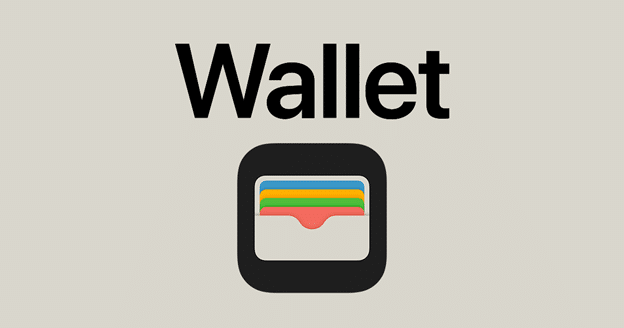Innehållsförteckning
Varför lägga till presentkort till Apple Wallet?
1. Bekvämlighet
2. Säkerhet
3. Organisation
Steg-för-steg-guide: Hur man lägger till presentkort i Apple Wallet
1. Kontrollera presentkortskompatibilitet
2. Öppna Wallet-appen
3. Lägg till ditt presentkort
4. Anpassa ditt presentkort
5. Använda ditt presentkort
Felsökning av vanliga problem
1. Säkerställ kompatibilitet
2. Scannoggrannhet
3. Manuell inmatning
4. Kontrollera Saldo
Maximera säkerhetsfunktioner
1. Kryptering
2. Biometrisk säkerhet
3. Regelbundna uppdateringar
Köp presentkort med krypto
Sammanfattningsvis
⎯
Nu, mer än någonsin, är bekvämlighet och säkerhet av största vikt, varför det inte är konstigt att digitala plånböcker har revolutionerat hur vi hanterar vår ekonomi och tillgångar.
I spetsen för denna förvandling är Apple Wallet, ett mångsidigt verktyg som inte bara lagrar dina kredit- och betalkort utan också rymmer dina presentkort, vilket gör dem tillgängliga med bara några få tryck på din enhet.
Oavsett om du letar efter att göra dig av med din fysiska plånbok eller helt enkelt effektivisera dina utgifter, är det en spelomvandlare att lägga till presentkort i din Apple Wallet.
På Coinsbee förstår vi vikten av att anamma digitala lösningar; som en ledande plattform för att köpa presentkort med kryptovaluta, inklusive Bitcoin, vi är fast beslutna att göra din digitala upplevelse smidig och effektiv.
I den här guiden tar vi dig genom den enkla processen att integrera dina presentkort i Apple Wallet, vilket säkerställer att du kan njuta av fördelarna med en digital plånbok utan krångel; från kontroll av kompatibilitet till steg-för-steg-instruktioner, vi har dig täckt.
Varför lägga till presentkort till Apple Wallet?
Att lägga till presentkort i din Apple Wallet ger flera fördelar, nämligen:
1. Bekvämlighet
Få tillgång till dina presentkort när som helst, var som helst.
2. Säkerhet
Dina kort är skyddade med kryptering och biometriska säkerhetsfunktioner.
3. Organisation
Förvara alla dina presentkort på ett ställe, minska risken att förlora dem.
Steg-för-steg-guide: Hur man lägger till presentkort i Apple Wallet
1. Kontrollera presentkortskompatibilitet
Alla presentkort kan inte läggas till i din Apple Wallet, så för att kontrollera om ditt presentkort är kompatibelt:
- Leta efter en streckkod eller QR-kod på baksidan av kortet;
- Besök återförsäljarens webbplats för att se om de stöder Apple Wallet-integration.
2. Öppna Wallet-appen
På din Apple-enhet letar du upp och öppnar Wallet-appen och:
- Svep nedåt på startskärmen eller använd sökfunktionen om du inte hittar den.
3. Lägg till ditt presentkort
I Wallet-appen:
- Tryck på plustecknet (+) i det övre högra hörnet;
- Välj "Skanna kod" för att lägga till ditt presentkort genom att skanna streckkoden eller QR-koden; om ditt kort inte har en kod, välj "Ange kortinformation manuellt" och ange nödvändig information.
4. Anpassa ditt presentkort
När du har lagt till ditt presentkort kan du anpassa det för enklare identifiering:
- Tryck på kortet i din plånbok, välj "Mer"-knappen (...) och välj alternativet för att byta namn på kortet;
- Vissa presentkort låter dig kontrollera saldot direkt från Apple Wallet-appen.
5. Använda ditt presentkort
När du är redo att använda ditt presentkort:
- Öppna Wallet-appen;
- Välj presentkort;
- Presentera den för kassörskan; för butiker med kontaktlösa betalningssystem kan du knacka telefonen mot kortläsaren för att slutföra transaktionen.
Felsökning av vanliga problem
Om du stöter på problem med att lägga till eller använda ditt presentkort kan du prova dessa lösningar:
1. Säkerställ kompatibilitet
Dubbelkolla om presentkortet är kompatibelt med Apple Wallet.
2. Scannoggrannhet
Se till att streckkoden eller QR-koden är helt synlig och att kameran är fokuserad.
3. Manuell inmatning
Verifiera detaljerna om du anger dem manuellt för att undvika fel.
4. Kontrollera Saldo
Garantera att ditt presentkort har tillräckligt med saldo för transaktionen.
Maximera säkerhetsfunktioner
Apple Wallet har flera säkerhetsfunktioner för att hålla dina presentkort säkra:
1. Kryptering
All presentkortsinformation är krypterad.
2. Biometrisk säkerhet
Använd Face ID eller Touch ID för att säkerställa att bara du kan komma åt dina presentkort.
3. Regelbundna uppdateringar
Håll din enhet uppdaterad med den senaste iOS-versionen för ökad säkerhet.
Köp presentkort med krypto
För en mer mångsidig shoppingupplevelse, överväg att köpa presentkort med kryptovaluta! Coinsbee erbjuder ett brett utbud av presentkort som du kan köpa med Bitcoin och andra kryptovalutor.
Så här gör du:
- Besök Coinsbee;
- Välj det presentkort du vill köpa från katalogen;
- Välj en kryptovaluta som stöds som betalningsmetod;
- Följ anvisningarna för att slutföra ditt köp.
Sammanfattningsvis
Att lägga till presentkort i din Apple Wallet effektiviserar din shoppingupplevelse, vilket gör det bekvämare och säkrare.
Om du håller dig till den här guiden kan du enkelt lägga till och hantera dina presentkort i Apple Wallet, så att du aldrig missar att använda dina digitala tillgångar.
ser till köp presentkort med Bitcoin eller andra kryptovalutor? Coinsbee tillhandahåller en felfri lösning för att utöka din digitala plånbok ytterligare! För mer information om hantering av digitala plånböcker och köpa presentkort med krypto, utforska resurserna som finns på Coinsbee och håll dig uppdaterad med de senaste trenderna och tipsen om vår blogg, inklusive guider om hur man löser in ett Apple-presentkort och hur man använder ett Apple-presentkort för att köpa en iPhone och tillbehör.